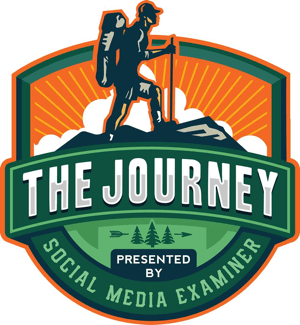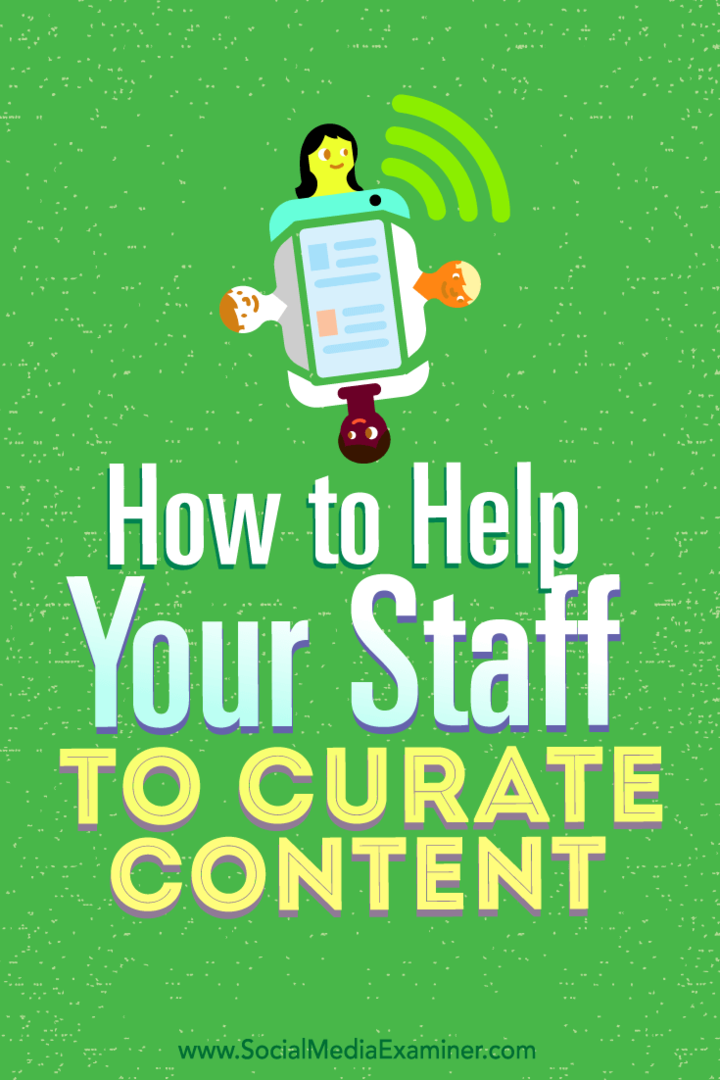Inilah Tips Screensaver Luar Biasa untuk Apple TV Baru
Hiburan Rumah Apel Apple Tv Pemotongan Tali Pusat / / March 18, 2020
Screensaver hari ini tidak benar-benar "menyimpan layar" di TV panel datar modern Anda. Itu tidak berarti mereka tidak menyenangkan dan merupakan bagian dari pengalaman Apple TV.
Screensaver hari ini tidak benar-benar "menyimpan layar" di TV panel datar modern Anda seperti CRT sekolah lama. Itu tidak berarti mereka bukan aspek yang menyenangkan dari komputasi Anda, dan mereka adalah bagian dari Apple TV baru pengalaman. Sama seperti lukisan yang indah atau permadani artistik, screensaver mengatur suasana hati. Berikut adalah beberapa tips untuk menciptakan pengalaman yang Anda inginkan.

Iklan Apple TV di San Francisco, tetapi tidak dapat dilihat dari Aerial Screensaver - Photo by Ya ampun
Dasar-Dasar Screensaver: Mengatur Timer Tidur dan Screensaver
Tidur dan screensaver adalah dua hal yang berbeda. Tidur adalah saat tidur AppleTV tidak aktif. Itu tidak akan menampilkan gambar pada saat itu. Satu masalah yang Anda miliki dengan screensaver Anda adalah jika Apple TV Anda tidur terlalu cepat. Anda ingin memastikan pengaturan pengatur waktu tidur Anda lebih besar dari pengaturan screensaver Anda.
Untuk mengubah waktu default saat tidur, buka ke menu Pengaturan aplikasi. Dibawah Umum, Anda akan melihat Tidur setelah pengaturan. Anda akan memiliki pilihan 15 menit, 30 menit, 1 jam, 5 jam, 10 jam atau Tidak pernah. Saya tidak yakin mengapa Apple tidak menggunakan slider untuk pengaturan ini. Di MacOS, Anda bisa menggunakan slider untuk Penyimpan daya.
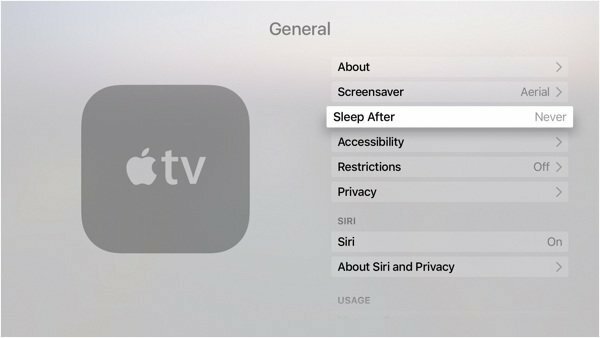
Untuk memulai tidur, buka layar beranda. Tahan tombol home dan “Tidur sekarang?" akan muncul di layar. Saya mencoba melakukan itu tepat sebelum tidur.
Dalam Pengaturan> Umum layar, pilih Screen saver dan Mulai Setelah. Berapa lama yang diperlukan sebelum screensaver masuk. Opsi-opsi ini paling cocok dengan MacOS: 2 menit, 5 menit, 10 menit, 15 menit, 30 menit atau Tidak. MacOS memungkinkan Anda mengaturnya selama satu jam. Saya tidak tahu mengapa Apple melewatkan tanda jam untuk opsi ini.
Untuk segera memulai screensaver, klik dua kali tombol menu saat Anda berada di layar beranda.
Menyiapkan Screensaver Anda
Saat Anda berada di pengaturan Screensaver, Anda memiliki beberapa opsi untuk gambar apa yang muncul. Jika Anda ingin foto yang Anda ambil muncul, itu sedikit terlibat. Google Chromecast miliki opsi serupa.
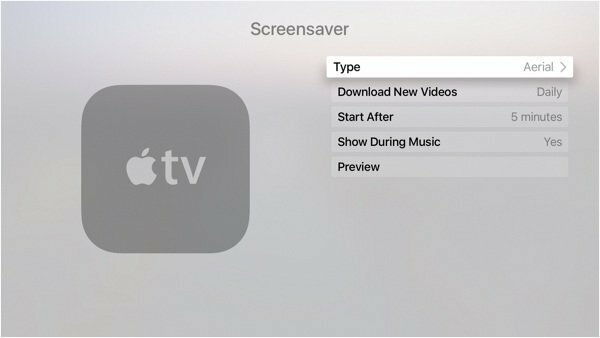
Foto Apple
Ini seperti foto-foto dari generasi Apple TV sebelumnya. Tidak ada yang terlalu menarik di sini. Ini adalah foto yang dipilih Apple
Foto-foto saya
Ini adalah gambar dari Berbagi Foto iCloud atau Aliran Foto Saya. Saya pikir ini adalah ide yang mengerikan karena kadang-kadang gambar disimpan ke iCloud sehingga Anda mungkin tidak ingin orang lain melihatnya. Banyak kisah memalukan dimulai dengan cara ini. Jika Anda hati-hati menyusun apa yang ada di perpustakaan iCloud Anda, Anda akan baik-baik saja. Saya tidak berpikir kebanyakan orang merenungkan masalah privasi ini. Gambar hanya akan mengalir dari satu akun iCloud.
Berbagi Rumah
Jika Anda ingin berbagi foto, lebih masuk akal untuk melakukannya dengan cara ini. Anda akan memulai proses di iTunes. Kepala ke File> Berbagi Rumah> Aktifkan Berbagi Rumah. Anda akan memasukkan ID Apple Anda dan mengautentikasi. Setelah Anda mengaktifkan Berbagi Rumah, menu yang sama memiliki opsi lain untuk Pilih Foto untuk Dibagikan dengan Apple TV.
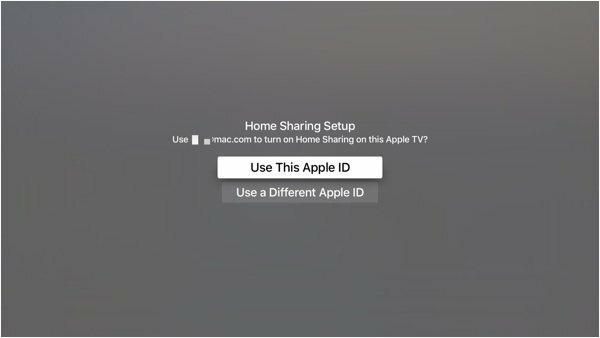
Anda kemudian dapat memilih dari album mana saja di aplikasi Foto atau folder lain di Mac Anda. Jika Anda bukan penggemar Foto, Anda dapat mengaturnya ke folder Dropbox atau bahkan folder bersama di jaringan Anda.
Menyiapkan Foto dengan cara ini memberi Anda lebih banyak kontrol tentang apa yang muncul di sana. Ini juga memungkinkan Anda melakukan streaming foto secara independen dari akun iCloud.
Udara
Foto-foto Aerial menakjubkan. Setelah perjalanan saya ke London, Saya senang melihat semua landmark yang saya ingat. Anda bisa menonton semuanya sini. Jika Anda memiliki ruang drive, saya sarankan untuk mengaturnya Unduh Video Baru untuk Harian. Masing-masing sekitar 600 MB, jadi tidak mungkin untuk mengisi penyimpanan Apple TV Anda. Itu membuat Anda tidak bosan dengan beberapa gambar yang sama. Jika Anda tertarik, Anda dapat mengunduh screensaver untuk digunakan di Mac Anda Link ini
Gunakan Aplikasi, Bukan Screensaver
Opsi screensaver Apple terbatas. Chromecast jelas berada di atas angin dalam kategori ini. Hal terbaik berikutnya untuk foto yang lebih baik adalah aplikasi yang lebih baik. Anda tidak dapat mengatur aplikasi sebagai screensaver. Yang dapat Anda lakukan adalah menggunakan aplikasi yang menampilkan gambar dan mengatur Screen saver untuk Tidak pernah. Kemudian, ketika Anda selesai dengan Apple TV, cukup beralih ke aplikasi.

Aplikasi favorit saya untuk ini adalah Earthlapse oleh Jetson Creative. Anda akan melihat video yang diambil langsung dari Stasiun Luar Angkasa Internasional. Di aplikasi itu, Anda dapat menambahkan waktu dan tanggal. Saya juga menginstal aplikasi dari seri Magic Window mereka seperti Naturescapes dan Cityscapes
Apa pun opsi yang Anda pilih, gambar Apple TV menghiasi kamar Anda dan mengatur suasana hati. Berbeda dengan karpet atau lukisan di dinding, gambar di Apple TV mudah diubah.